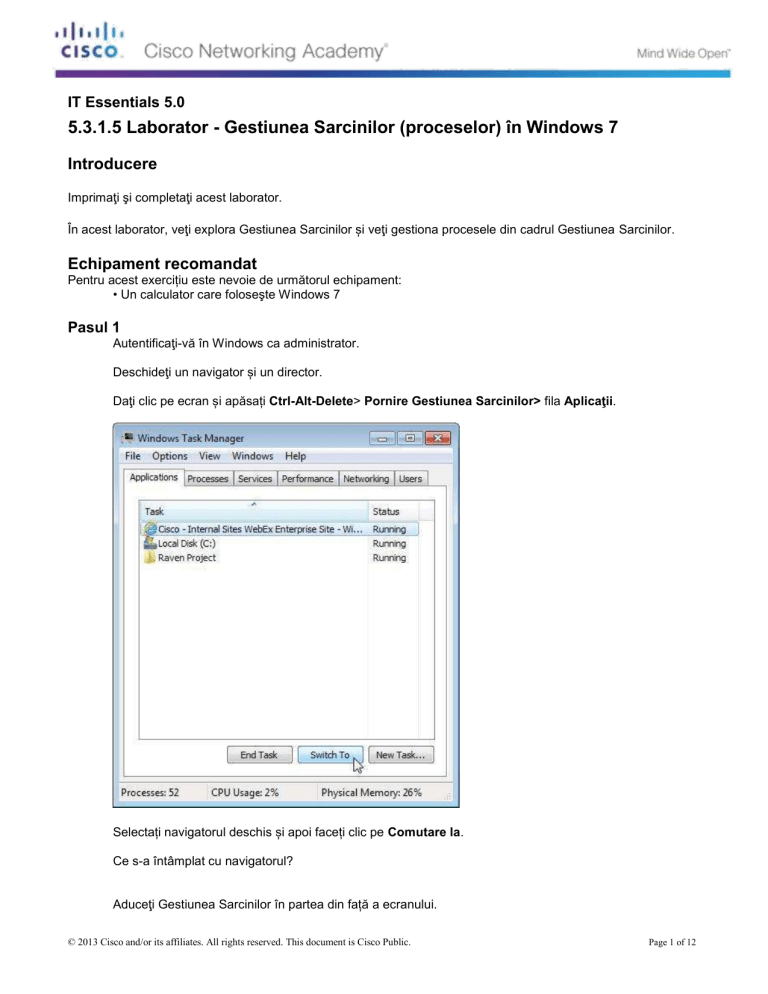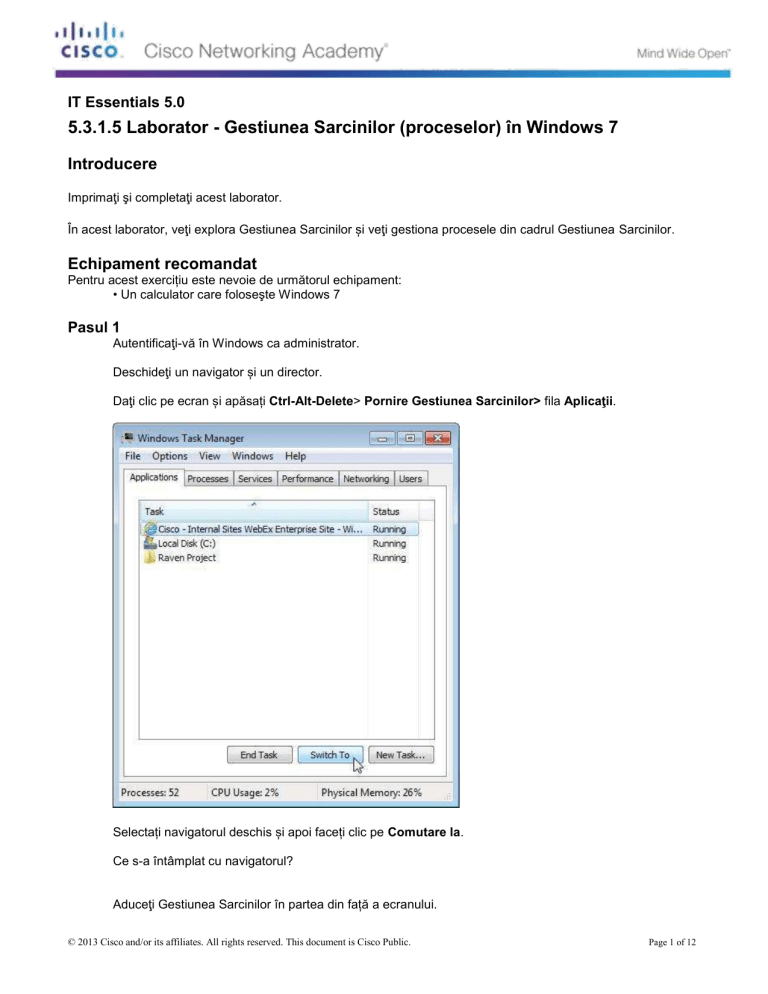
IT Essentials 5.0
5.3.1.5 Laborator - Gestiunea Sarcinilor (proceselor) în Windows 7
Introducere
Imprimaţi şi completaţi acest laborator.
În acest laborator, veţi explora Gestiunea Sarcinilor și veţi gestiona procesele din cadrul Gestiunea Sarcinilor.
Echipament recomandat
Pentru acest exercițiu este nevoie de următorul echipament:
• Un calculator care foloseşte Windows 7
Pasul 1
Autentificaţi-vă în Windows ca administrator.
Deschideţi un navigator și un director.
Daţi clic pe ecran și apăsați Ctrl-Alt-Delete> Pornire Gestiunea Sarcinilor> fila Aplicaţii.
Selectați navigatorul deschis și apoi faceți clic pe Comutare la.
Ce s-a întâmplat cu navigatorul?
Aduceţi Gestiunea Sarcinilor în partea din față a ecranului.
© 2013 Cisco and/or its affiliates. All rights reserved. This document is Cisco Public.
Page 1 of 12
IT Essentials
Chapter 5 Lab
Daţi clic pe Sarcină Nouă.
Se deschide fereastra "Creaţi o sarcină nouă".
În câmpul deschis tastaţi notepad și apoi dați clic pe OK.
Ce se întamplă?
Navigați înapoi la Gestiunea Sarcinilor Windows.
© 2013 Cisco and/or its affiliates. All rights reserved. This document is Cisco Public.
Page 2 of 12
IT Essentials
Chapter 5 Lab
Selectaţi Notepad și apoi faceți clic pe Finalizare Sarcină.
Ce se întâmplă?
Pasul 2
Faceți clic pe fila Servicii.
Care este starea tuturor serviciilor?
© 2013 Cisco and/or its affiliates. All rights reserved. This document is Cisco Public.
Page 3 of 12
IT Essentials
Chapter 5 Lab
Pasul 3
Faceți clic pe fila Performanță.
Câte fire sunt difuzate?
Câte procese rulează?
Care este memoria fizică totală (MB)?
Care este memoria fizică disponibilă (MB)?
Câtă memorie fizică (MB) este folosită de către sistem?
Pasul 4
Faceți clic pe fila Reţea.
© 2013 Cisco and/or its affiliates. All rights reserved. This document is Cisco Public.
Page 4 of 12
IT Essentials
Chapter 5 Lab
Care este viteza legăturii?
Pasul 5
Faceți clic pe fila Utilizatori.
Enumeraţi toţi utilizatorii și statutul lor.
Ce acțiuni puteți efectua pe acel utilizator din această fereastră?
© 2013 Cisco and/or its affiliates. All rights reserved. This document is Cisco Public.
Page 5 of 12
IT Essentials
Chapter 5 Lab
Pasul 6
Faceți clic pe fila Procese.
Faceți clic pe Afișare procese de la toți utilizatorii.
© 2013 Cisco and/or its affiliates. All rights reserved. This document is Cisco Public.
Page 6 of 12
IT Essentials
Chapter 5 Lab
Daţi dublu clic pe bordura din jurul filelor.
Gestiunea Sarcinilor Windows este acum în modul compact.
Dați clic pe Numele Imaginii.
© 2013 Cisco and/or its affiliates. All rights reserved. This document is Cisco Public.
Page 7 of 12
IT Essentials
Chapter 5 Lab
Dați clic din nou pe Numele Imaginii.
Ce efect are acest lucru asupra coloanelor?
Dați clic pe Memorie (Set de lucru privat).
Ce efect are acest lucru asupra coloanelor?
Daţi dublu-clic pe bordura din exterior, pentru a reveni la modul de file.
Pasul 7
Deschideţi un navigator.
Notă: În acest laborator este folosit Firefox. Cu toate acestea, orice navigator va funcţiona. Doar înlocuiți
numele navigatorului dumneavoastră ori de câte ori veți vedea cuvântul Firefox.
Întoarceţi-vă la Gestiunea Sarcinilor Windows.
© 2013 Cisco and/or its affiliates. All rights reserved. This document is Cisco Public.
Page 8 of 12
IT Essentials
Chapter 5 Lab
Daţi clic pe Numele Imaginii astfel încât lista să se ordoneze alfabetic, apoi localizaţi și
selectați firefox.exe.
Faceți clic dreapta pe firefox.exe> Setaţi Prioritate.
Care este prioritatea implicită pentru navigator?
Setați prioritatea Peste Normal.
© 2013 Cisco and/or its affiliates. All rights reserved. This document is Cisco Public.
Page 9 of 12
IT Essentials
Chapter 5 Lab
Faceți clic pe Modificare Prioritate în mesajul de avertizare din Gestionarea Sarcinilor Windows.
Pasul 8
Faceți clic pe Vizualizare> Selectaţi Coloane.
Apare fereastra “Selectaţi Coloanele cu Pagina de Proces”.
Postați un semn de selectare lângă Prioritatea de bază și dați clic pe OK.
© 2013 Cisco and/or its affiliates. All rights reserved. This document is Cisco Public.
Page 10 of 12
IT Essentials
Chapter 5 Lab
Extindeți lățimea ferestrei de Gestiune a Sarcinilor Windows, astfel încât coloana "Prioritatea de bază" să
fie vizibilă.
Faceți clic pe Base Pri.
Care nume de imagine are o prioritate de bază de N / A?
Enumerați numele imaginii care are o prioritate de bază peste normal?
Pasul 9
Resetaţi prioritatea de bază pentru Firefox.exe la Normal. Daţi clic dreapta pe firefox.exe>
Setaţi Prioritate> Normal> Modificare prioritate.
© 2013 Cisco and/or its affiliates. All rights reserved. This document is Cisco Public.
Page 11 of 12
IT Essentials
Chapter 5 Lab
Faceți clic pe Vizualizare> Selectaţi Coloane> debifați Prioritate de bază> OK.
Închideți Firefox.
Este Firefox specificat ca un proces?
Închideți toate ferestrele deschise.
© 2013 Cisco and/or its affiliates. All rights reserved. This document is Cisco Public.
Page 12 of 12